Trong bài viết này mình sẽ hướng dẫn cho các bạn cách sử dụng DHB Reup Youtube phiên bản v6.47. Các phiên bản khác cũng tương tự nhé
Đầu tiên các bạn chạy file DHB Reup.exe trong thư mục tool tải về lên. Nếu có thông báo update thì nhấn yes để tool cập nhập lên phiên bản mới nhất nhé. Cập nhập xong tool sẽ mở phiên bản mới nhất lên. Các bạn nhập username và password được gửi trong email vào sau đó nhấn login nhé
Sau khi đăng nhập vào tool thì tool sẽ có giao diện như thế này. Đầu tiên để sử dụng tool thì các bạn cần phải nhập các API cho tools bằng cách click vào API Setting và click vào các dòng bên dưới để xem video hướng dẫn tạo API. Nếu bạn không sử dụng API nào thì có thể không cần tạo API đó Hướng dẫn lấy API key
- API Key sử dụng để lấy thông tin video, channel, playlist trên Youtube
- Token Facebook sử dụng để lấy thông tin video, page trên Facebook
- API Yandex sử dụng nếu sử dụng chức năng dịch tiêu đề, mô tả, tag
Sau khi nhập API xong. Các bạn cần thêm kênh vào tool để reup lên kênh đó. Ở phiên bản 6.47 này tool sẽ upload video lên Youtube thông qua trình duyệt Firefox ( Upload giả lập ) Vì vậy bạn cần tải về và cài đặt Firefox với link bên dưới. Lưu ý chỉ tải ở link bên dưới vì tool chỉ sử dụng được Firefox phiên bản tiếng anh. Các bạn có thể phiên bản tiếng anh ở webstite của Firefox. Nếu tải bản tiếng việt sẽ bị lỗi upload
- Firefox 64bit : Download
Sau khi cài đặt Firefox xong. Các bạn quay lại giao diện tool để thêm kênh vào tool

Ở đây mình có 2 tùy chọn thêm kênh. Mình sẽ để link video hướng dẫn thêm kênh bên dưới
Nhập Proxy để Fake IP cho kênh upload (dùng cho kênh ngoại).
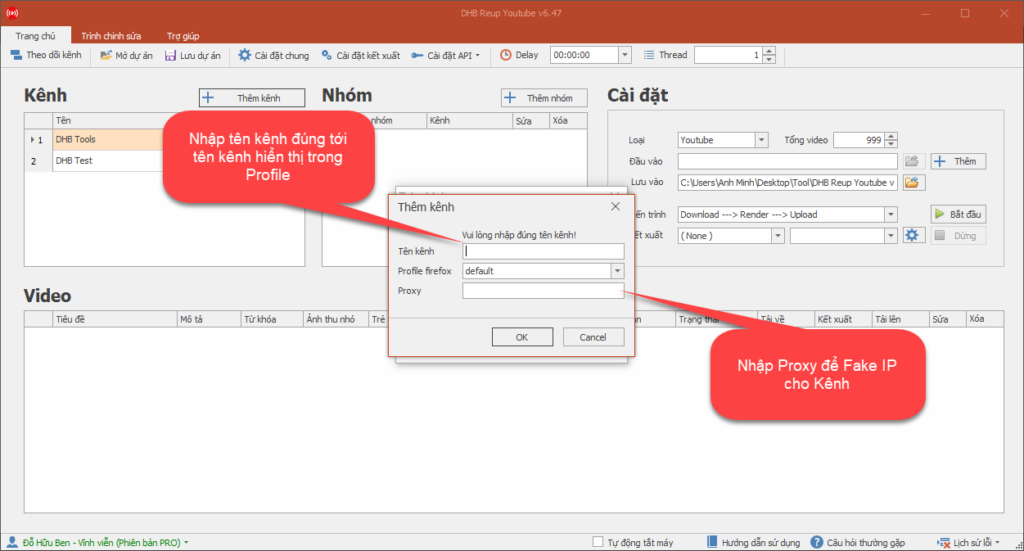
Tiếp theo các bạn cần thêm video vào tool để reup. Tool hỗ trợ thêm từ các nguồn sau :
- File ( Thêm video từ File )
- Folder ( Thêm hàng loạt video từ Folder )
- List Text ( Thêm video từ file text .txt )
- Youtube ( Thêm video từ link youtube, link playlist, link channel )
- Youtube-dl ( Thêm video từ tất cả link được liệt kê tại đây )
- Keyword ( Thêm video từ keyword )
- Facebook ( Thêm video từ link video facebook, link fanpage facebook )
- Dailymotion ( Thêm video từ link video dailymotion, link playlist, link channel )
- Direct Link ( Thêm video từ link trực tiếp, các link download từ website phim )
Các bạn chọn loại cần thêm vào sau đó dán link vào input và nhấn “Thêm”. Video được thêm vào sẽ xuất hiện ở bảng video
Các bạn có thể chỉnh sửa tiêu đề, mô tả bằng cách click chuột phải vào video cần chỉnh sửa và chọn các tùy chọn để chỉnh sửa video hoặc click vào icon Edit trên video đó để chỉnh sửa nhiều thông tin hơn
Sau khi click vào icon Edit trên video các bạn có thể đặt lịch cho video bằng cách để Privacy về Scheduled sau đó tích vào Schedule và chọn múi giờ, ngày tháng, thời gian công khai video.
Bạn cũng có thể thay đổi link video hoặc link ảnh thumbnail. Nếu bạn đã có sẵn ảnh thumbnail thì có thể thay đổi đường dẫn đến ảnh thumbnail bằng cách nhấn vào nút open
Sau khi chỉnh sửa video xong các bạn cần chọn tài khoản để upload video bằng cách nhấn vào ô Account của video cần upload trên bảng video và chọn tài khoản cần upload. Ở đây tool sẽ liệt kê tất cả kênh có trên bảng channel
Vậy khi bạn add nhiều video vào tool và cần chọn hàng loạt thì sao. Bạn chỉ cần nhấn CTRL + A sau đó click chuột phải vào bảng video chọn Set Account Upload và chọn tài khoản cần upload lên. Tool sẽ tự động chọn tài khoản cho toàn bộ video trong tool
Sau khi chọn tài khoản upload các bạn cần lưu ý thêm 1 vài setting của tool.
- Ẩn Firefox khi bạn tích vào thì khi upload tool sẽ tự động ẩn Firefox đi.
- Tự động xóa khi bạn tích vào thì tool sẽ tự động xóa file tạm khi chạy xong 1 video tránh tràn bộ nhớ khi sử dụng trên VPS.
- Tạm nghỉ 5 phút nếu tải lên lỗi thì tool sẽ tạm dừng upload 5 phút khi bị upload lỗi
- Reup ảnh thu nhỏ thì tool sẽ reup kèm theo ảnh thu nhỏ
- Tự động bật kiếm tiền dành cho kênh đã bật kiếm tiền
- Tải video chất lượng cao nhất tool sẽ tải video max chất lượng
- Sử dụng card màn hình để render
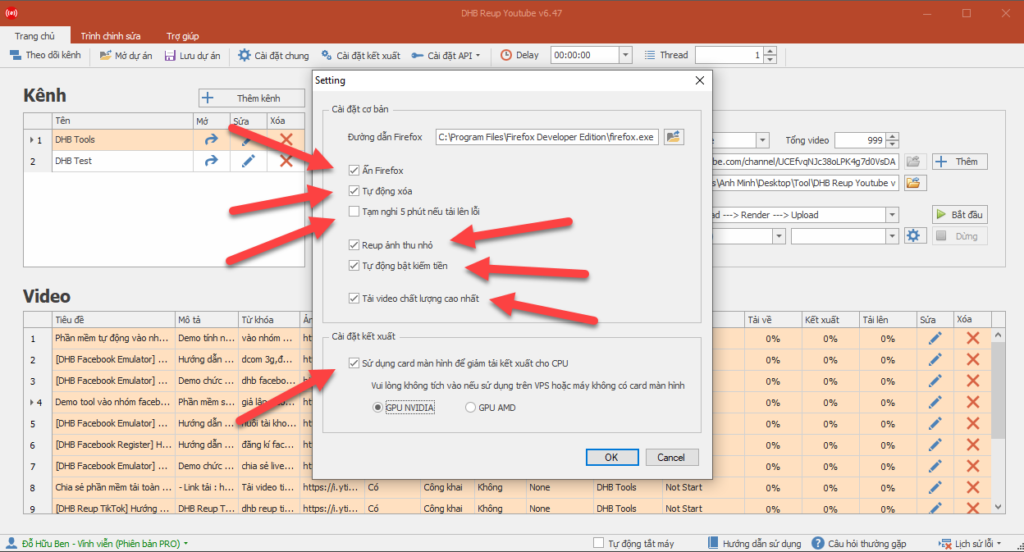
Delay có nghĩa là thời gian chờ. Ví dụ bạn để delay là 01:00:00 tool sẽ chạy xong video đầu tiên thì sau 1h tool mới chạy tiếp video thứ 2.
Thread có nghĩa là số luồng chạy cùng lúc. Nếu bạn để thread 2 thì tool sẽ download > render > upload cùng 1 lúc 2 video. Mình khuyên các bạn chỉ nên để thread là 1. Nếu không upload mà chỉ render thì có thể để cao hơn
Process là tiến trình chạy. Nếu bạn chỉ download thì bạn chọn process là Download. Nếu bạn Download sau đó Render chứ không upload thì bạn chọn process là Dowload > Render. Và nếu chọn Download > Render > Upload thì tool sẽ thực hiện hết tiến trình
Sau khi thiết lập xong các bạn có thể nhấn Start để chạy.
Nếu có thắc mắc gì có thể liên hệ với mình qua Page : https://www.facebook.com/dhbtools/
Chúc các bạn thành công !

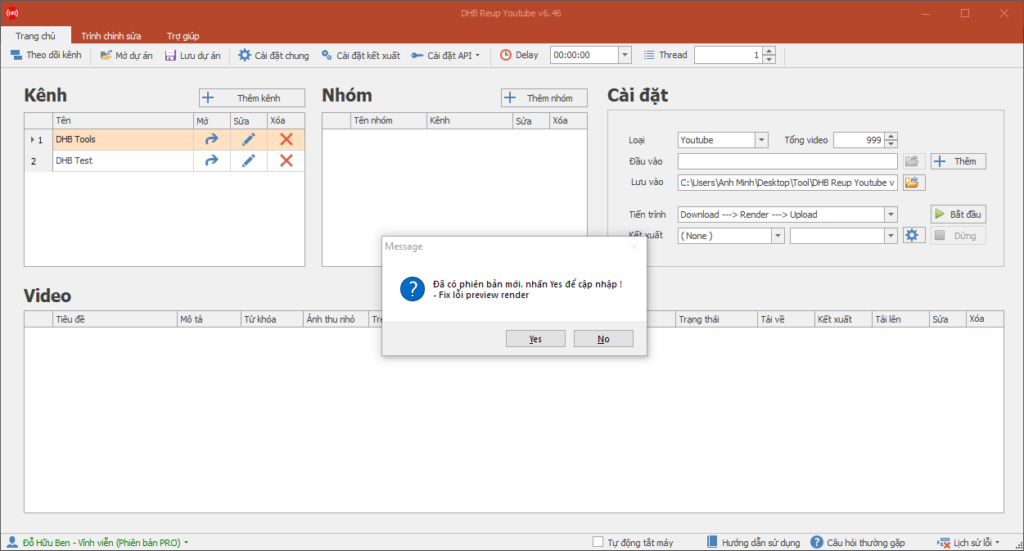
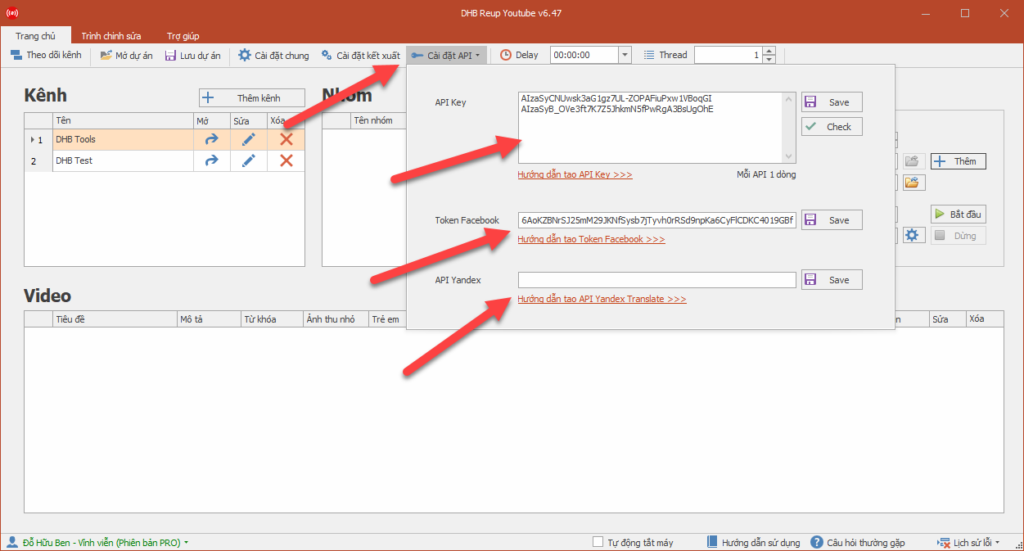
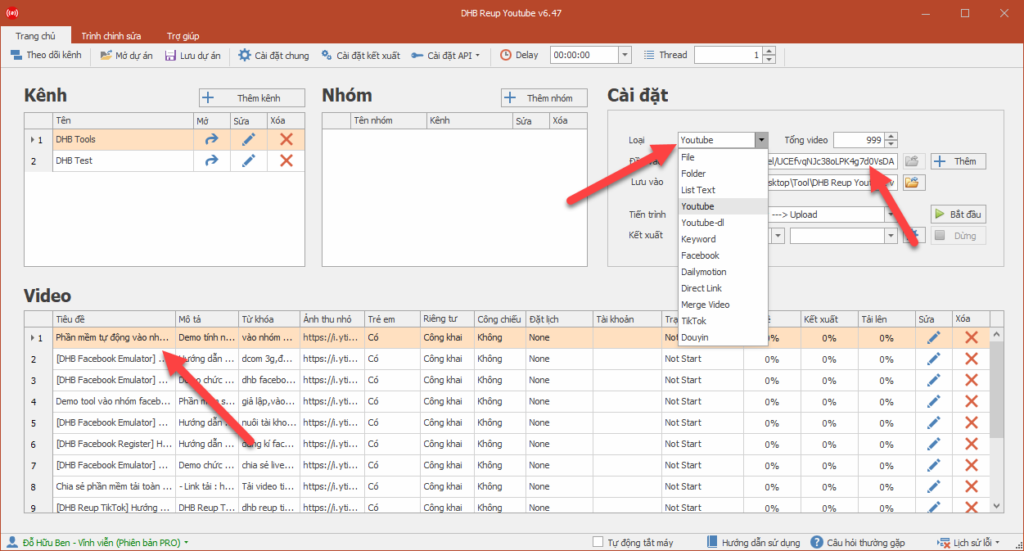
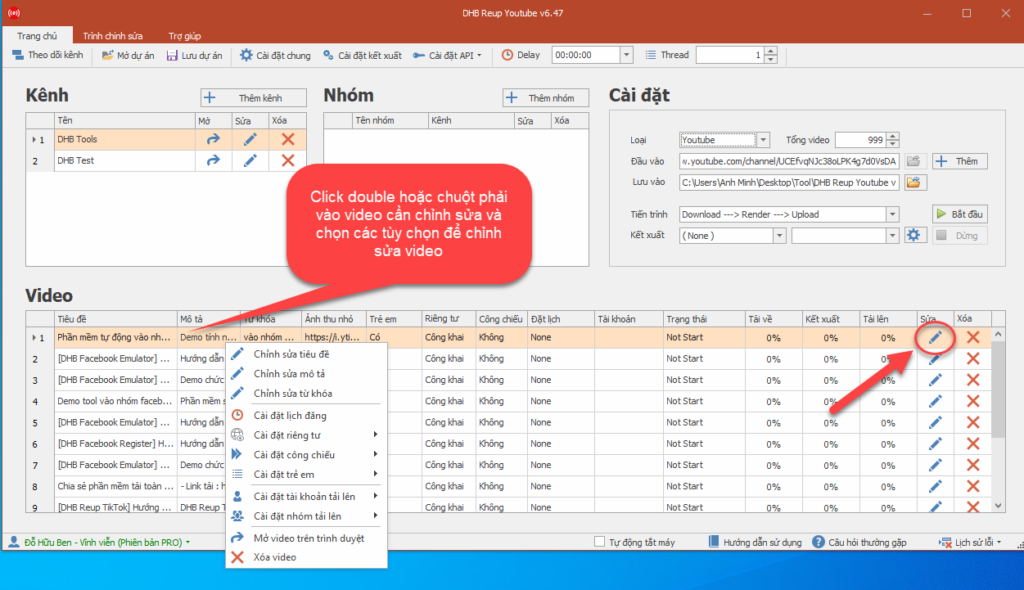
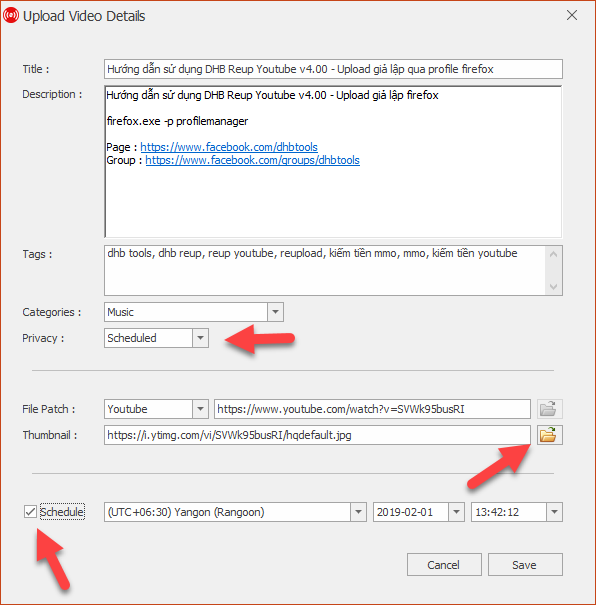
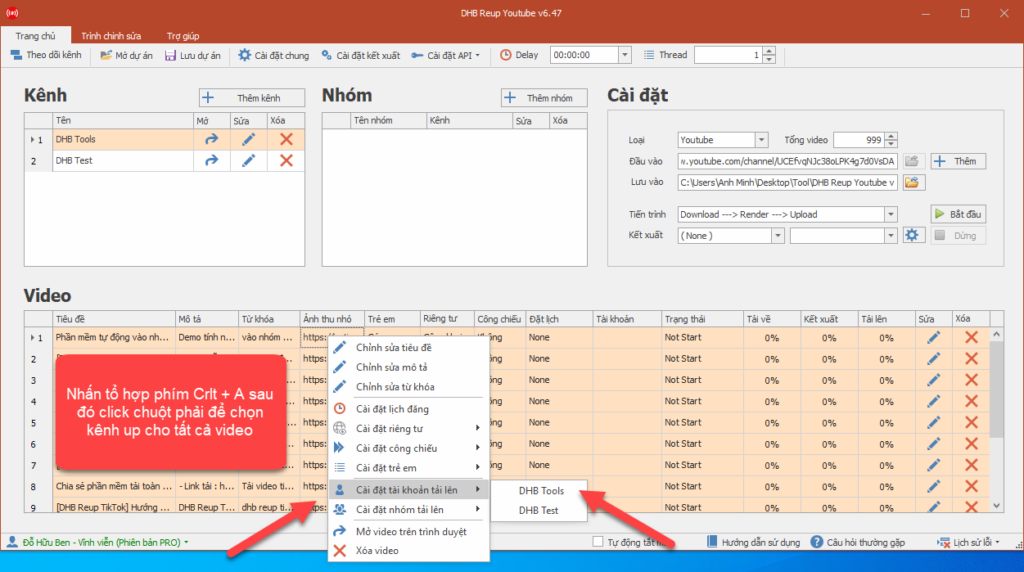
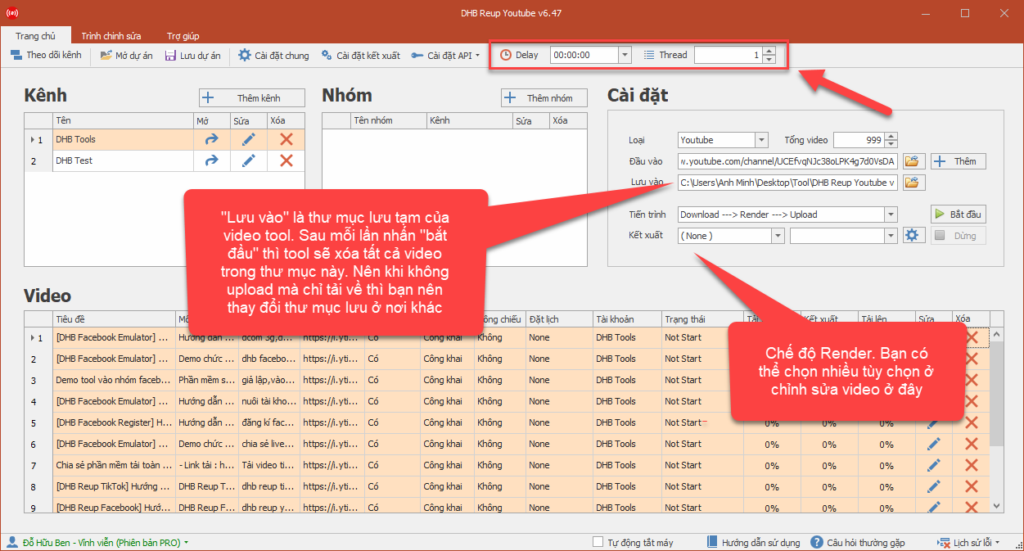
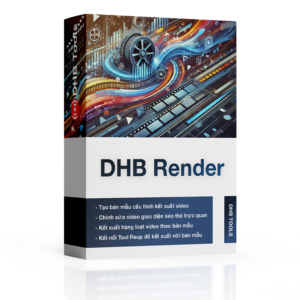

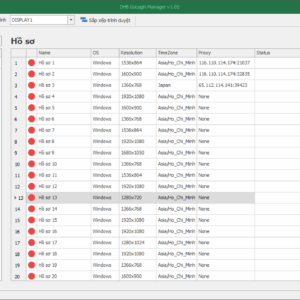


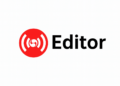
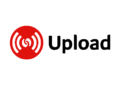
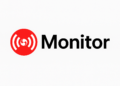
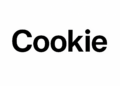

Discussion about this post